今回レビューするのは「Slingbox M1 HDMI SET」です。Slingbox M1は、チューナーやレコーダー等をリモート視聴できるようにする機器です。どういう仕組みで行っているかというと、チューナーやレコーダー等からの出力(コンポーネント(D端子)またはコンポジットとステレオ音声)や、それらを接続したHDMIコンバーターからの出力(コンポーネントとステレオ音声)をSlingboxでストリーミングする事で、リモート視聴を行えるようにしています。
Slingbox公式 Slingbox M1|製品概要
更新履歴
2016/08/14 「Slingbox M1 HDMIセット でオリンピックを観る」を更新
2016/08/14 「Slingbox M1 HDMIセット でオリンピックを観る」を修正
2016/08/14 「総評」を更新
2016/08/17 「総評」を更新
2016/08/22 「Slingbox M1 HDMIセット でオリンピックを観る」を修正
2016/08/22 「総評」を修正
2016/09/02 「総評」を更新
パッケージと内容物
外箱

HDMI SETは箱の中に箱が入っている感じでSlingbox M1とHDMIコンバーターが入っています。
Slingbox M1
Slingbox M1(本体)、ステレオオーディオケーブル、コンポーネントビデオケーブル、電源アダプター、赤外線リモコンケーブル、D端子コンポーネント変換ケーブル
Slingbox HDMIコンバーター
HDMIコンバーター本体、USB電源アダプター、給電用USBケーブル、HDMIケーブル
他には保証書とクイックスタートガイドが入っています。
接続と初期設定
今回のレビューでは「スカパー!プレミアムサービス光」のチューナー「SP-HR250H」を接続します。こちらのチューナーは対応機器一覧には入っていませんが、「スカパー!プレミアムサービス」のチューナー「SP-HR200H」と同型なので、リモコンの設定等は同じみたいです。
映像ケーブルと音声ケーブルを接続する
HDMIで接続するので左側と同じ感じで接続します。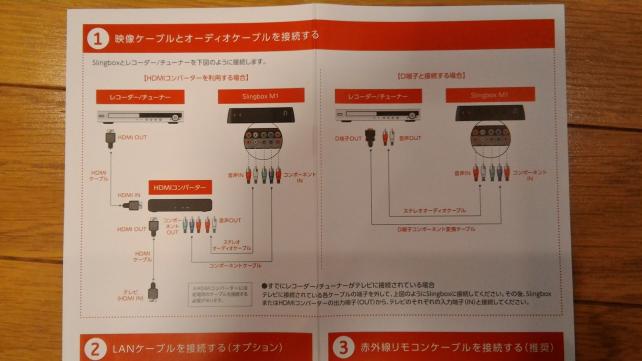
テレビとチューナーの間にHDMIコンバーターを入れる感じになるので、チューナーのHDMIケーブルを抜きます。チューナーのHDMI OUTとHDMIコンバーターのHDMI INを付属のHDMIケーブルで接続、HDMIコンバーターのHDMI OUTにチューナーから抜いたHDMIケーブルでテレビに接続します。ちなみにHDMIコンバーターの出力は、パススルーな感じでほぼ遅延はなさそうです。HDMIコンバーターのコンポーネントOUTをSlingbox M1のコンポーネントINに接続、HDMIコンバーターの音声OUTをSlingbox M1の音声INに接続に接続します。
LANケーブルを接続する
Slingbox M1はWi-Fiを使う事ができますが、有線の方が確実なので、今回はLANケーブルを使って有線接続します。ちなみにSlingbox M1 HDMI SETにはLANケーブルは付属していません。
赤外線リモコンケーブルを接続する
Slingbox M1に赤外線リモコンケーブルを接続して、赤外線リモコンケーブルの発光部分をチューナーの受光部近くに固定します。ちなみにSlingbox M1本体からリモコン信号が出力されているので、赤外線リモコンケーブルなしでも操作は可能ですが、赤外線リモコンケーブルを使ってチューナーの受光部近くに発光部分を固定した方が確実な操作が行えます。
電源アダプターの接続
Slingbox M1本体にコネクター部分の溝を上にして電源アダプターを接続します。HDMIコンバーターに給電用USBケーブルとUSB電源アダプターを接続します。
初期設定を行う
Slingboxと同じネットワークに接続したパソコンなどからwww.slingbox.jp/M1setupにアクセスして画面の指示に従って設定を行います。
今回はWindows 10のパソコンで行います。
Slingplayer for Desktop - PCをダウンロードしてインストールします。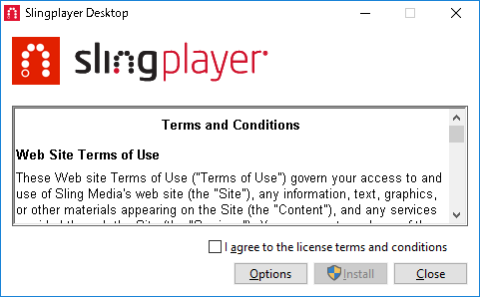
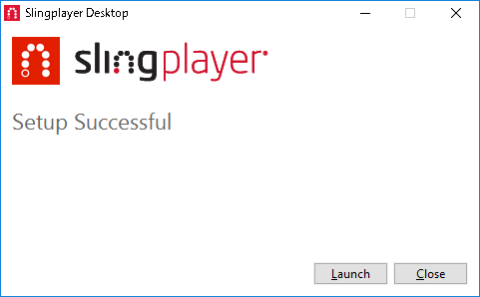
ダウンロードしたソフトウェアが最新ではなかったようで、アップデートが行われました。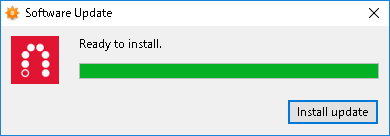
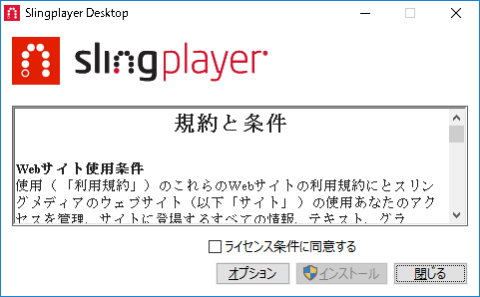
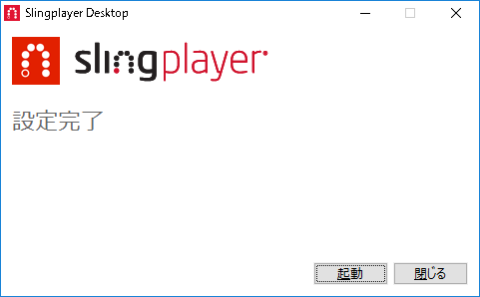
アカウントを作ってログインします。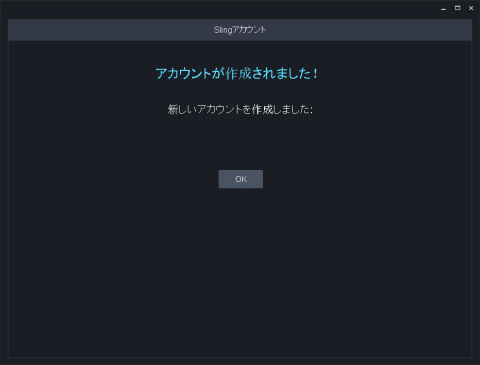
Slingboxのセットアップを行います。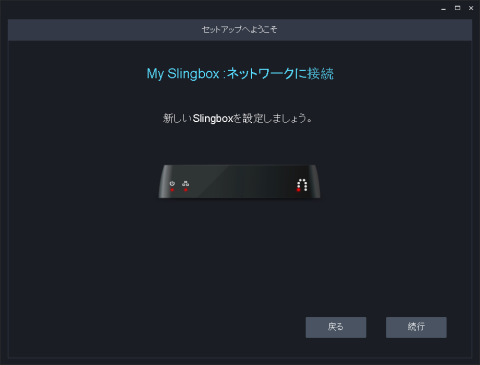
Slingboxが更新されている場合はアップデートが自動で行われます。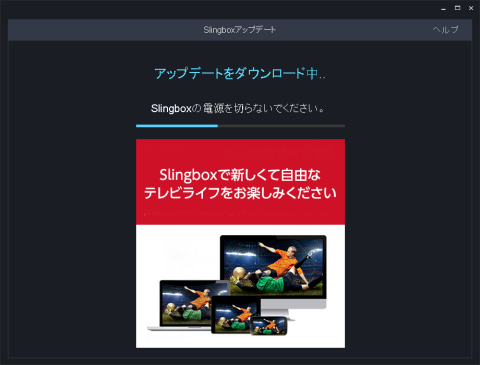
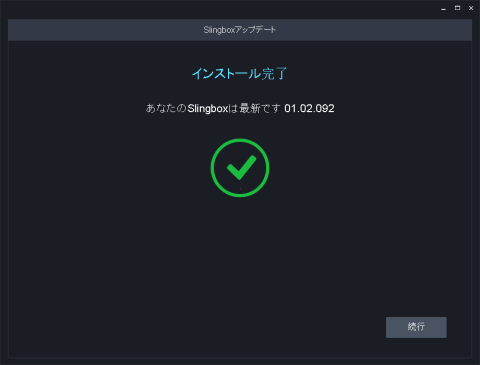
Slingboxの名前を付けます。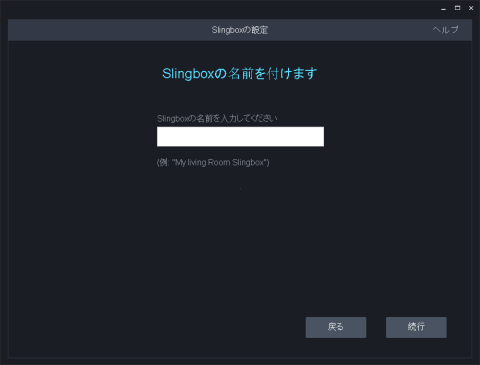
設置場所を指定します。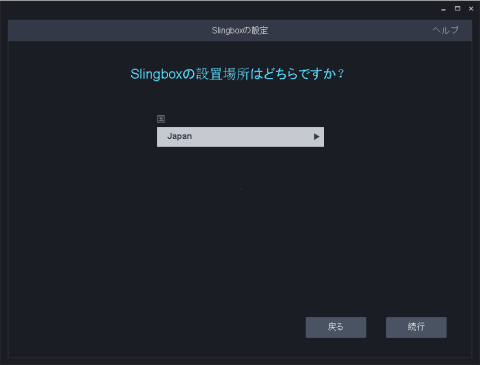
利用する機器は「SP-HR250H」ですが、同型の「SP-HR200H」を選びます。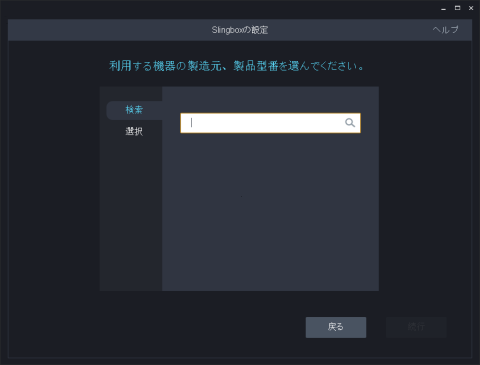
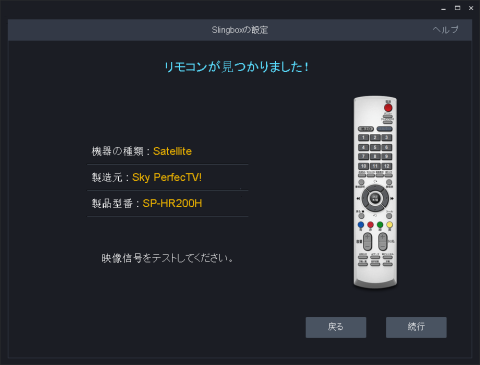
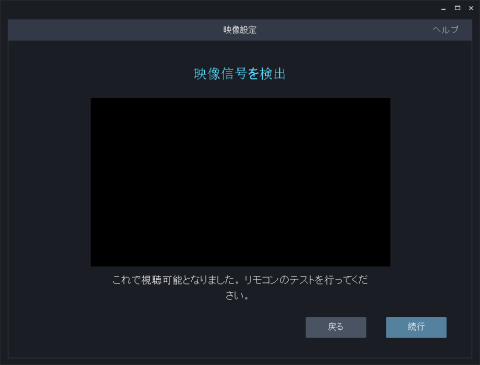
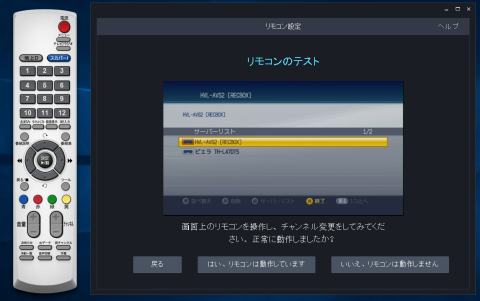
ちなみにこちらのチューナーはDTCP-IP対応のDLNAクライアントとしての機能があるので、こちらのチューナーで録画した番組はもちろん、他のTVやレコーダー等で録画した番組を、こちらのチューナーで視聴する事ができるので、リモート視聴でも他のTVやレコーダー等で録画した番組を視聴する事ができます。また地デジは観れますが、BSは観れません。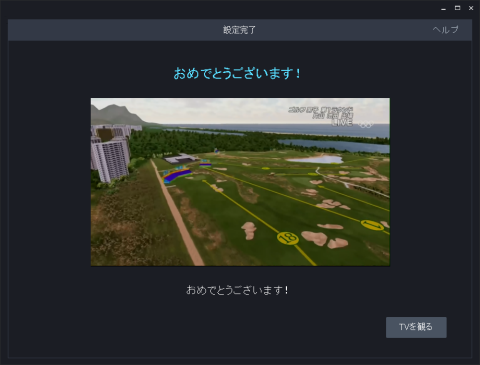
オリンピックをリモート視聴する
いろいろな端末を使ってオリンピック(一部高校野球)をリモート視聴します。
LANで視聴
宅内でいろいろ端末を使って視聴します。
※有線は1.0Gbps、無線はこちらのルーター
をアクセスポイントとして使っています
Slingplayer for Desktop - PC
こちらのウルトラブックを使って
有線(1.0Gbps)で視聴します。
広告表示が邪魔です。ちなみにストリーミング処理にかかる時間だと思いますが、最大で5秒くらい遅延します。画質はかなり良く、映像による差はあると思いますが、ビットレートは7000kbpsから8000kbpsくらいです。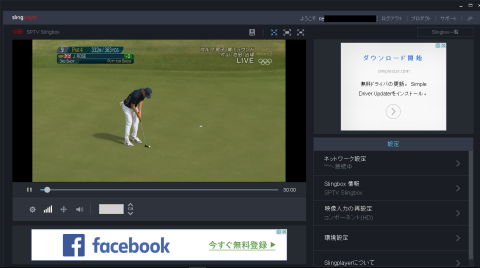
全画面で視聴する場合は、最大化を行えば広告がなくなるのですっきりします。
画像のリンク先で「画像を拡大」を行うとPCの解像度(1366x768)で表示されます
ビデオオプション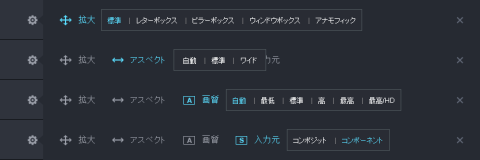
こちらのウルトラブックを使って
Wi-Fi(IEEE 802.11ac 300.0Mbps)で視聴します。
Wi-Fiでも十分な速度なので、画質は有線と変わらないようです。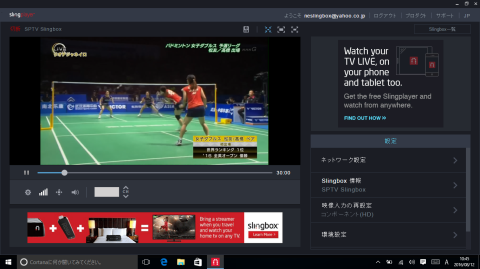

画像のリンク先で「画像を拡大」を行うとPCの解像度(1366x768)で表示されます
こちらのミニPCとテレビを使って
Wi-Fi(IEEE 802.11ac 866.7Mbps)で視聴します。
動きの速い映像を大画面テレビ(47v型 1920x1080)で観ても満足できそうな綺麗な映像です。良い回線が必要ですが、出先で同じくらい綺麗な映像を観れたら大満足でしょうね。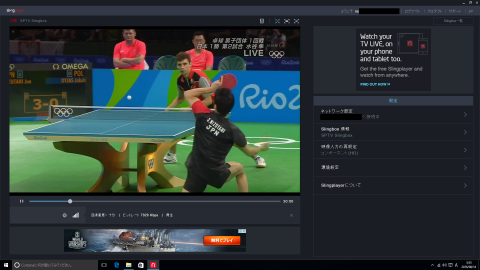


画像のリンク先で「画像を拡大」を行うとPCの解像度(1920x1080)で表示されます
タブレット端末対応SlingPlayer
こちらのタブレットを使って
Wi-Fi(IEEE 802.11ac 300.0Mbps)で視聴します。
最初に起動した時は、最適化中が0%から進まなくて、視聴できませんでしたが、しばらく経ってから再度試してみたら問題なく視聴できました。何度か試しましたが視聴できたり、できなかったりします。原因は不明です。複数の端末で同時に視聴できないので、その辺りの処理が上手くいっていないのかもしれません。
「Slingplayer for Desktop - PC」と比べると画質が劣化しているようですが、視聴しているとビットレートが最大6000kbpsくらいまで上がって画質が良くなるようです。

画像のリンク先で「画像を拡大」を行うとタブレットの解像度(2048x1536)で表示されます
スマートフォン対応無料SlingPlayer
こちらのタブレットを使って
Wi-Fi(IEEE 802.11ac 263Mbps)で視聴します。
画質は「タブレット端末対応SlingPlayer」と同じような感じですが、こちらは最適化中が0%から進まなくなる事はなく、毎回問題なく起動します。
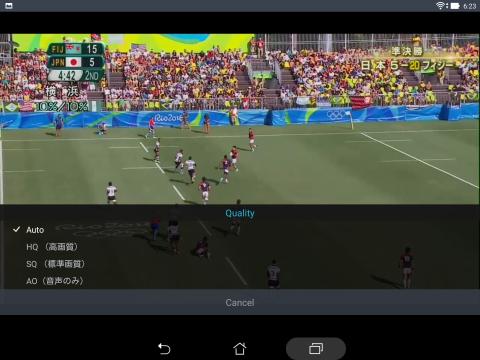
画像のリンク先で「画像を拡大」を行うとタブレットの解像度(2048x1536)で表示されます
こちらのスマートフォンを使って
Wi-Fi(IEEE 802.11n 72Mbps)で視聴します。
画像のリンク先で「画像を拡大」を行うとスマートフォンの解像度(1280x720)で表示されます
上記タブレットと違い、画面サイズが小さいし、解像度が低いので、粗い感じはしません。このくらいのスマートフォンで使うには丁度いい画質なのかもしれません。
インターネットで視聴
インターネット経由で視聴します。
※自宅のインターネット回線はフレッツ光ネクスト ファミリー(下り100 Mbps 上り100 Mbps)、ISPはぷららです
Slingplayer for Desktop - PC
こちらのウルトラブックを使って
無料の公衆無線LANで視聴します。
横浜駅西口から徒歩5分ほどのローソン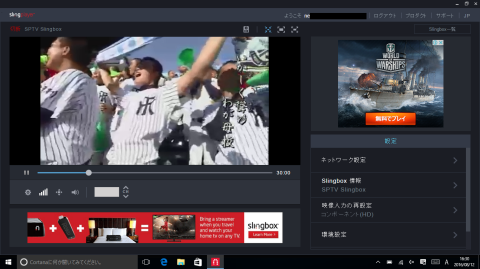

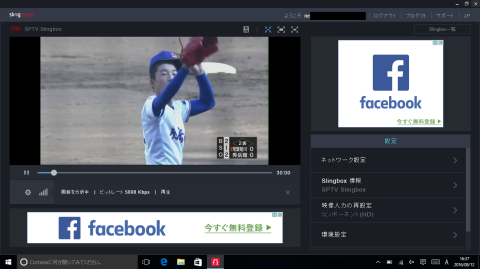

画像のリンク先で「画像を拡大」を行うとPCの解像度(1366x768)で表示されます
比較的空いている時間で試したくて16:30に試しましたが、コンビニとしては比較的大きいイートインがある店舗なので、そこそこ混んでいました。公衆無線LANの環境として予想はしていましたが、回線の速度が安定しないので、画質も安定しません。回線の品質と混雑による影響が大きいと思いますが、ここでは最低くらいビットレートの時でも、そこそこ観れる感じでした。
横浜駅西口5番街のマクドナルド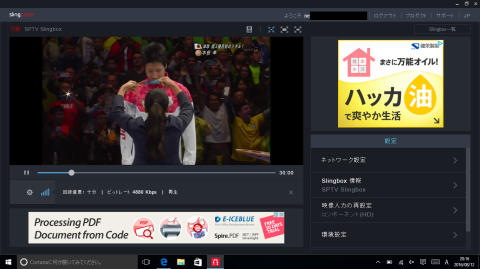
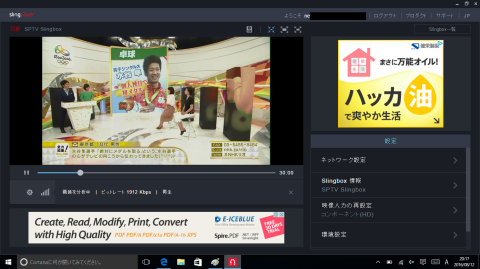




画像のリンク先で「画像を拡大」を行うとPCの解像度(1366x768)で表示されます
混んでる時間帯に混んでる場所という事で、20:30に試しました。以前に来たときは切れる事が多く、速度も遅い雰囲気でしたが、混んでる時間帯なのに思いのほか快適で安定していました。回線の強化でもしたんだろうか。
タブレット端末対応SlingPlayer
こちらのタブレットを使って
無料の公衆無線LANで視聴します。
横浜駅西口5番街のマクドナルド
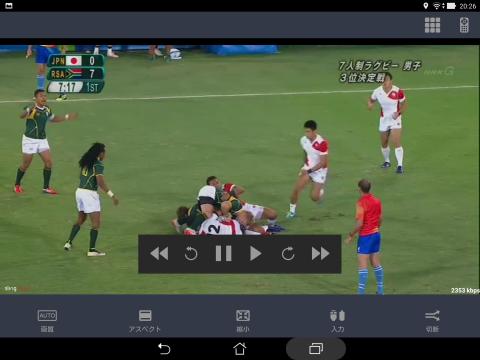

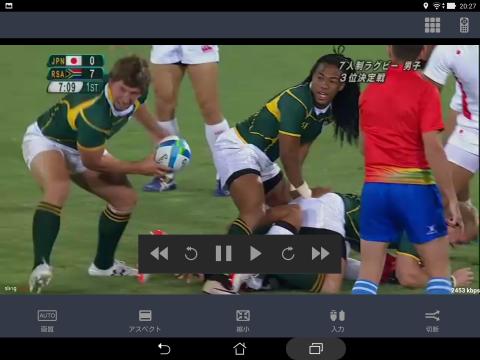
画像のリンク先で「画像を拡大」を行うとタブレットの解像度(2048x1536)で表示されます
回線が安定して速いので、自宅のWi-Fiで視聴している時と画質にそれほど大きな差はないようです。
スマートフォン対応無料SlingPlayer
こちらのスマートフォン
こちらのプリペイドSIM
で視聴します。
自宅


画像のリンク先で「画像を拡大」を行うとスマートフォンの解像度(1280x720)で表示されます
自宅ですが、モバイルネットワークなのでインターネット経由です。自宅は電波状況があまり良くないので、速度がでません。当然ですがLANと比べると画質が劣化しやすいし、Wi-Fiを使える端末ならWi-FiでLANに繋いだ方が良いです。静止画にすると動きのあるところの劣化がかなり目立ちますが、動画ではスマートフォンの小さい画面なのもあってそれほど気になりませんでした。
横浜駅西口から徒歩5分ほどのローソン
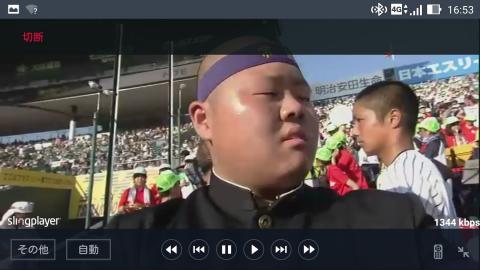


画像のリンク先で「画像を拡大」を行うとスマートフォンの解像度(1280x720)で表示されます
比較的空いてる時間に電波状況がそれなりに良いところという事でここで試しました。自宅より回線速度が速く、安定しています。頻繁に視聴していると通信料金が高くつきそうですが、とても快適です。
横浜駅西口5番街のマクドナルド




画像のリンク先で「画像を拡大」を行うとスマートフォンの解像度(1280x720)で表示されます
混んでる時間帯に混んでる場所という事で、ここで試しました。ビットレートがローソンで試した時の半分くらいになっています。混雑してる時間に混雑してる場所で視聴を行っているので、その影響が大きいようです。
実情に沿った使い勝手の良い製品
入力されたアナログデータ(コンポーネント(コンポジット)、ステレオ音声)をストリーミングするだけなので、近年の映像機器でありがちな著作権保護による煩わしさがほぼなく、どこでもテレビや録画番組を手軽に視聴できるのでとても便利です。
思っていたより画質が良く、高速な回線(とPC版のクライアント)があれば、大画面テレビでも満足できるような画質でのストリーミングが可能なようです。また接続した機器のリモコンで操作できる機能を一通りリモートで使う事ができるので、接続した機器の機能を一通り使う事ができます。録画機能があれば録画の予約や録画番組の視聴ができるし、DLNAクライアント機能があれば、LAN内のDLNAサーバー(テレビ、レコーダー、NAS等)の動画や録画番組を視聴する事ができます。
スカパーのチューナーなど有料放送のチューナーと組み合わせると、どこにいても有料放送を視聴できるようになるので利便性が大きく向上します。
不満なところは、無料版のSlingPlayerに広告がある事です。Slingbox以外の機器では使えないソフトウェアみたいなので、広告は外して欲しいですね。
2016/08/17追記
自宅での録画視聴にもちょこちょこ使っています。DLNAクライアントソフトウェアは、どれも何かと使い勝手が悪いので、画質は下がりますが、こちらで視聴するのもありかもしれません。
2016/09/02追記
先々週辺りからスカパーをテレビで見てる時に、たまに映像が真っ青になる謎の現象が発生するようになりました。スカパーの映像をテレビで見ている時なので、Slingbox M1本体は関係がないので、スカパーのチューナー、HDMIコンバーター、テレビで何かしらの問題が発生してると思われます。
接触不良や断線気味とかでは、真っ青にはならないような気がするので、設置前から少し懸念していましたが、熱による問題かなと予想して、その対処を行ってみました。一応それぞれ離して設置していますが、換気があまりされない感じのテレビ台の中に3つ入っています。そこでそれなりに換気がされるように、テレビ台の扉を開けっ放しで使用する事にしました。今のところ開けっ放しにしてから真っ青になる現象は一度も発生していないので、熱による問題だった雰囲気です。


ちばとどさん
2016/08/13
安定して視聴できるかは、視聴デバイスの性能よりも回線環境によるようですが、便利さと引き換えにある程度の不安定さはやむなしというところでしょうか。
複数端末からの同時視聴は試されましたでしょうか?
n-eさん
2016/08/13
複数端末からの同時視聴はできないようになっているので、他の端末が接続している状態だと、起動(ログイン)した時に、接続中の端末を切って接続するか確認が入ります。
まこりんさん
2016/08/13
僕も似たような機能の機種でREC-ON(HVTR-BCTX3)というのを持っています。
やはり、どこでもTVが見れるというのは便利ですよね!
あとは安定性ですね
REC-ON(HVTR-BCTX3)はホテルなどのNAT変換されている環境では見れないと言う事があるのですが、その辺がどうなのか気になります。
n-eさん
2016/08/13
ホテルはよくわかりませんが、繋がらなくする方法はいろいろあるので、セキュリティとか、施設の都合で繋がらない事もあるのかな。
まこりんさん
2016/08/14
コンポーネントに分離する事で若干の画質劣化はありますが配信系なら気にならない程度でしょう。
それにコンポーネント化でHDCPの除去がされてるから、そこも良い事かも。
そういえば、一点教えて頂きたい事狩ります。
再生ソフトの「SlingPlayer」ってのは一度認証したら、その後はずっと繋がるのでしょうか?
「テレキング」は90日毎にペアリング情報の更新をしなくてはならないので、同じローカルネットワークに繋いで更新をしないとならないのが煩わしくて…
もし可能であれば教えて下さい。
n-eさん
2016/08/14
最初にSlingboxと同じネットワークで初期設定をする必要があります。この時にアカウントにSlingboxの固有情報を登録してる雰囲気です。あとはアカウントさえあれば、どの端末からも接続できるようです。
そもそもコンポーネントにした事により、最高の画質を望めないというのはありますが、それ以外で著作権保護によるありがちな煩わしさはほぼ感じません。回線さえよければ大画面1920x1080で満足できるくらいの画質でのストリーミングが可能なようなので、実情に沿った使い勝手の良い製品だと思います。
まこりんさん
2016/08/14
それは凄い。
ってことは、その気になれば東京の家に置いて一度初期設定すれば、その後に実家に移設したら、実家でずっとテレ東が見れるなぁ。
n-eさん
2016/08/14